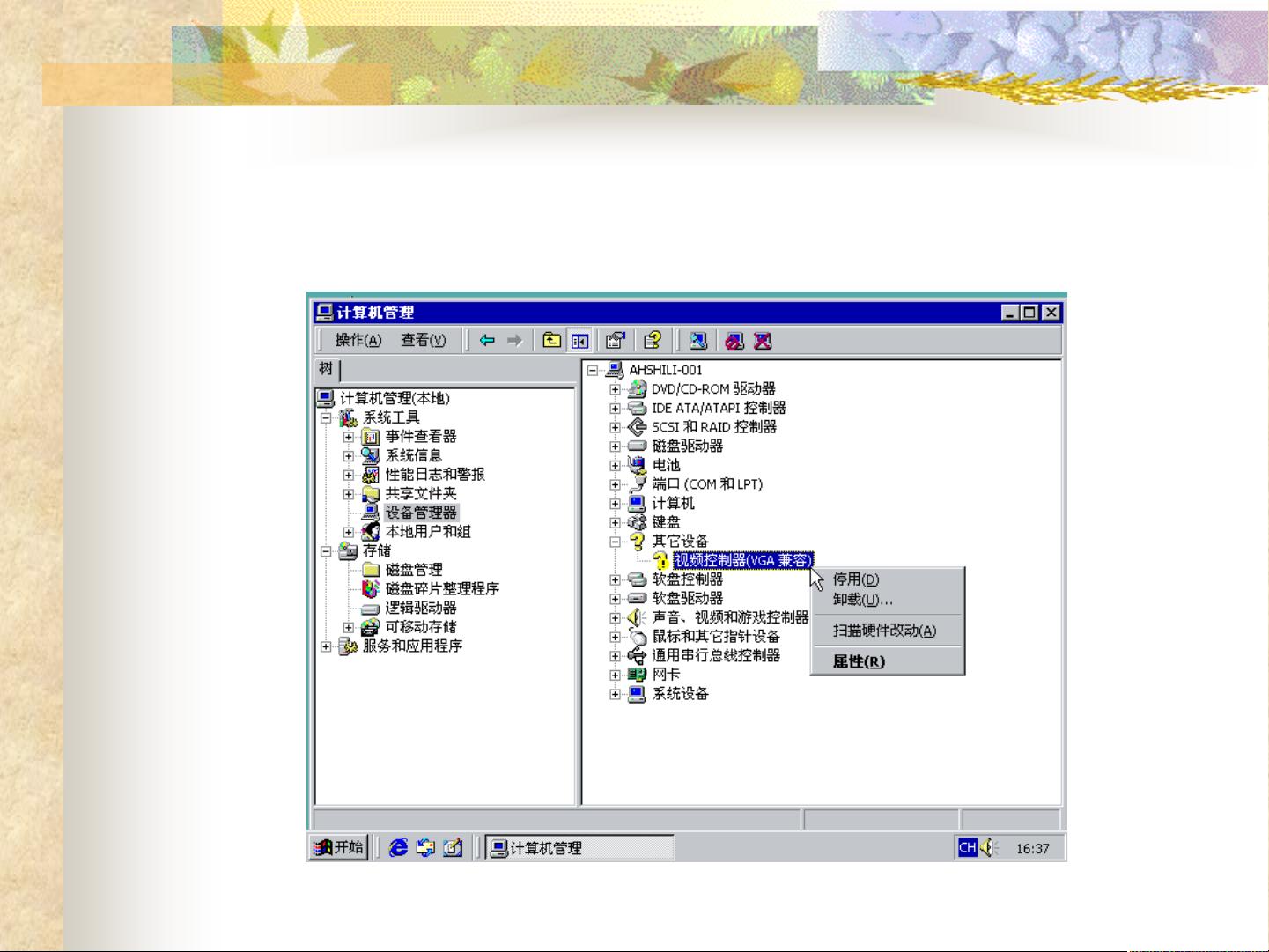Windows系统设置与优化:硬件驱动安装与数据备份
版权申诉
117 浏览量
更新于2024-07-02
收藏 192KB PPTX 举报
"该文件是关于计算机组装与维护的第二版教材中第六个项目,主要涉及计算机系统设置与优化。内容包括硬件驱动安装、添加/删除系统组件以及数据的备份与恢复。"
在计算机系统设置与优化中,硬件驱动程序的安装是至关重要的,因为驱动程序是操作系统与硬件设备之间的桥梁,确保设备能够正常工作。对于像主板芯片组、显卡、声卡这样的硬件,驱动程序的安装通常有两种方式:自动和手动。自动安装是将驱动光盘插入光驱,由系统自动识别并运行安装向导;手动安装则需要进入控制面板,通过“添加/删除新硬件”或设备管理器来操作。例如,在Windows XP系统中,用户可以通过“我的电脑”进入“控制面板”,然后找到“打印机和其它硬件”,接着选择“系统”、“硬件”、“设备管理器”来查看和管理设备驱动。
显卡驱动程序的安装通常包括几个步骤:首先确认显卡型号,然后在设备管理器中找到“视频控制器(VGA兼容)”,点击属性,进入升级设备驱动程序,选择在线搜索适合的驱动,按照向导提示进行安装。安装前的准备工作可能包括关闭不必要的应用程序,确保系统的稳定性。
在学习性工作任务二中,用户可以利用Windows系统自带的“添加/删除程序”功能来管理系统组件。例如,如果需要添加Internet信息服务(IIS)组件,可以在控制面板中找到“添加/删除程序”,然后选择添加新组件,找到并勾选“IIS”进行安装。相反,若要删除“游戏”组件,也可以通过相同路径,选择要卸载的组件并按照提示操作。
数据备份与恢复是保护系统和个人资料安全的重要环节。常见的备份类型有完全备份、差异备份和增量备份。完全备份会备份所有选定的文件,不考虑文件的存档属性。差异备份仅备份自上次完全备份以来发生变化的文件,而增量备份则只备份自上次任何类型备份(包括完全、差异)以来新更改的文件。Windows系统本身提供了一些备份工具,可以直接保存文件。此外,还有许多第三方工具软件,如Acronis True Image、EaseUS Todo Backup等,这些工具提供了更高级的功能,如定时备份、云备份等,以满足不同用户的数据保护需求。
这个项目的重点在于提升用户对计算机硬件驱动的管理和系统组件的控制能力,同时强调数据安全意识,通过学习这些技能,用户可以更好地维护和优化自己的计算机系统。
2021-10-07 上传
2024-11-13 上传
2024-11-13 上传
智慧安全方案
- 粉丝: 3811
- 资源: 59万+
最新资源
- 黑板风格计算机毕业答辩PPT模板下载
- CodeSandbox实现ListView快速创建指南
- Node.js脚本实现WXR文件到Postgres数据库帖子导入
- 清新简约创意三角毕业论文答辩PPT模板
- DISCORD-JS-CRUD:提升 Discord 机器人开发体验
- Node.js v4.3.2版本Linux ARM64平台运行时环境发布
- SQLight:C++11编写的轻量级MySQL客户端
- 计算机专业毕业论文答辩PPT模板
- Wireshark网络抓包工具的使用与数据包解析
- Wild Match Map: JavaScript中实现通配符映射与事件绑定
- 毕业答辩利器:蝶恋花毕业设计PPT模板
- Node.js深度解析:高性能Web服务器与实时应用构建
- 掌握深度图技术:游戏开发中的绚丽应用案例
- Dart语言的HTTP扩展包功能详解
- MoonMaker: 投资组合加固神器,助力$GME投资者登月
- 计算机毕业设计答辩PPT模板下载